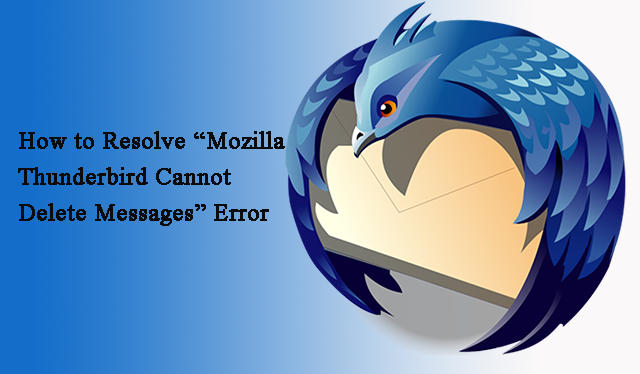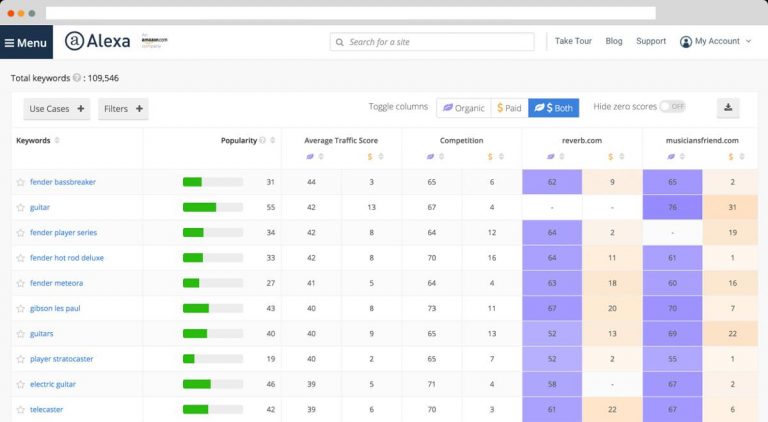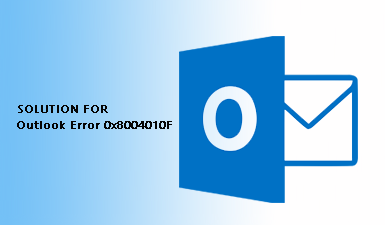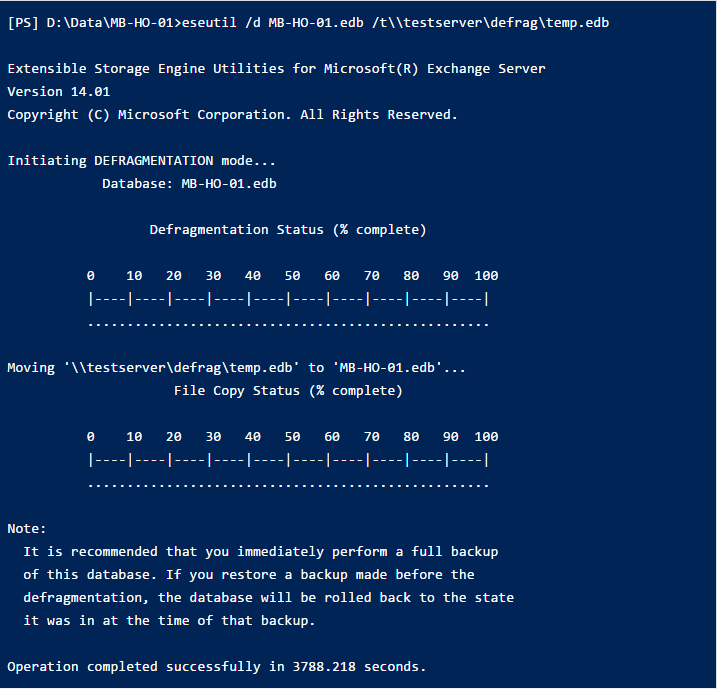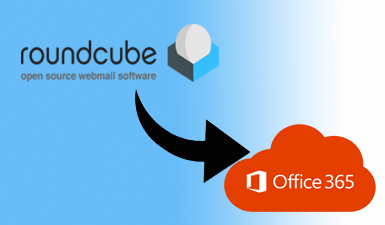[Resolved] Как сделать резервную копию контактов автозаполнения Outlook?
Резюме:- Здесь, в следующем блоге, мы рассмотрим предварительный просмотр идеального решения на как сделать резервную копию контактов автозаполнения Outlook. Многочисленные пользователи нуждаются в том же. Итак, не теряя времени, приступим:
Обычно MS Outlook хранит список всех электронных писем, которые вы недавно использовали. Итак, что бы вы ни вводили в диалоговых окнах «Кому», «Копия» или «Скрытая копия» в Outlook, все они сохраняются. Однако это весьма полезно, когда вы вводите начальную букву определенного адреса электронной почты, поэтому он продолжает появляться на экране с необходимым списком автозаполнения. Эта функция Microsoft Outlook требует меньше времени.
Бывают случаи, когда адреса автозаполнения Outlook удаляются или каким-то образом пропадают. Чтобы предотвратить такие ситуации, важно создавать резервные копии контактов автозаполнения Outlook.
Каковы решения для резервного копирования контактов автозаполнения Outlook?
Для резервного копирования кеша автозаполнения пользователи могут использовать MFCMAPI. Информация автозаполнения хранится как «скрытое сообщение» в вашем почтовом ящике или pst-файле.
Программы для Windows, мобильные приложения, игры - ВСЁ БЕСПЛАТНО, в нашем закрытом телеграмм канале - Подписывайтесь:)
MFCMAPI, как мы упоминали ранее, представляет собой вторичное приложение для редактирования, с помощью которого можно получить доступ к данным своего почтового ящика. Однако рекомендуется сначала сделать резервную копию, а затем использовать этот инструмент. Здесь следуйте приведенным ниже инструкциям:
1. Во-первых, закрыть MS Outlook на вашей машине. Более того, это важно, потому что ваш кеш автозаполнения сохраняется, когда мы закрываем Outlook.
2. Теперь откройте МФЦМАПИ и примите любые диалоговые подсказки, чтобы перейти к основным окнам MFCMAPI.
3. После этого выберите сеанс >> Войти. Затем нажмите на ХОРОШО кнопка.
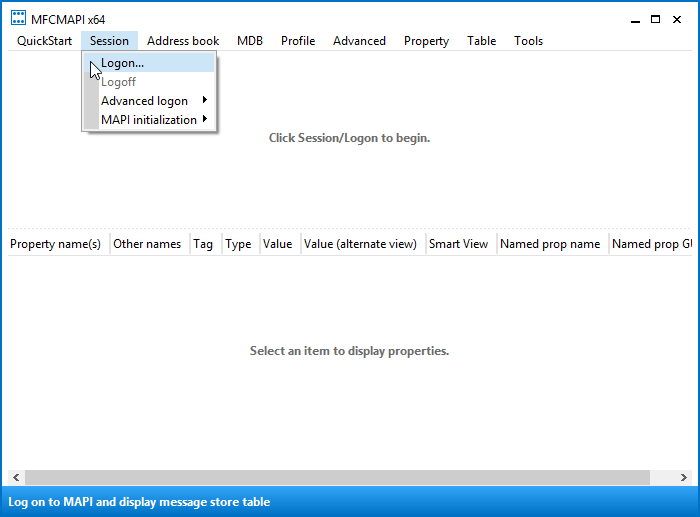
4. В приведенной выше части MFCMAPI вы должны увидеть все настроенные вами почтовые ящики и подключенные файлы PST. Затем дважды щелкните почтовый ящик, для которого пользователи хотят создать резервную копию списка автозаполнения.
5. Затем разверните список папок под названием «Корень — Почтовый ящик” или же “Корневой контейнер” на панели навигации слева.
6. Кроме того, разверните список под названием «Лучший информационный магазин», “IPM_SUBTREE” или в верхней части файла данных Outlook.
7. Теперь вы можете видеть папку «Входящие». После этого щелкните правой кнопкой мыши папку и выберите «открыть связанную таблицу содержимого» вариант.
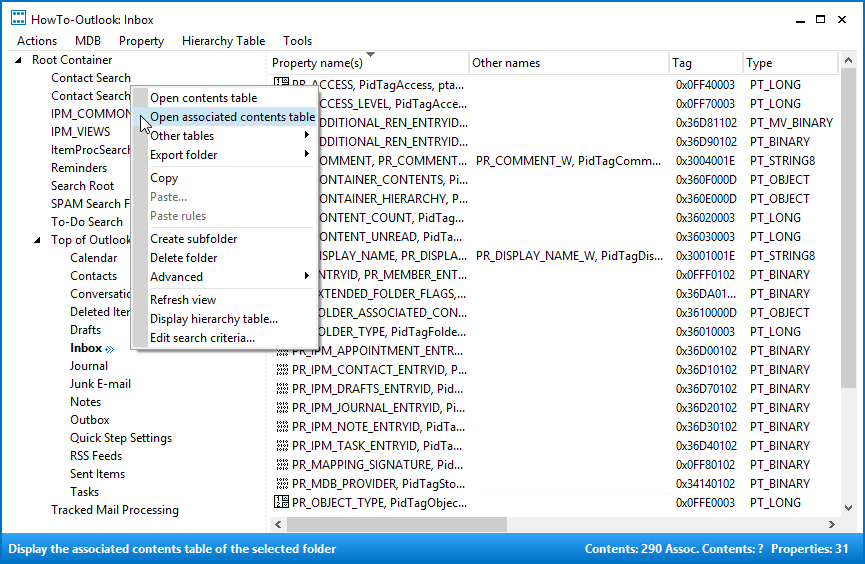
8. В новом поле найдите сообщение с темой: IPM.Конфигурация.Автозаполнение.
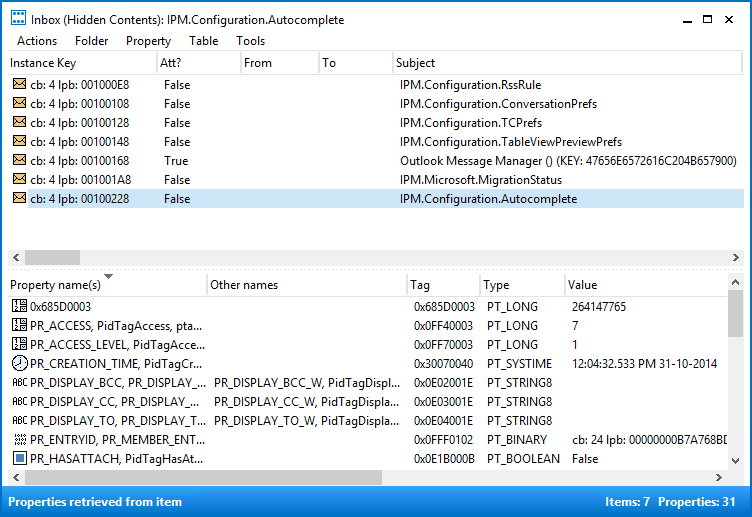
9. Щелкните правой кнопкой мыши в этом сообщении и выберите Экспорт вариант сообщения.
10. Выберите глутамат натрия из формата, чтобы сохранить раскрывающееся меню, и нажмите ХОРОШО кнопка.
11. После этого выберите папку, в которую хотите сохранить сообщение. Однако пользователи могут переименовать файл согласно их требованию.
12. На следующем шаге установите флаг интерфейса в Скопировать в диалоговое окно и нажмите на ХОРОШО кнопка.
13. При этом в диалоговом окне теги для исключения нажмите на значок ХОРОШО вариант также.
14. Наконец, закройте все открытые диалоги, чтобы закрыть МФЦМАПИ или повторите ту же процедуру для любого другого почтового ящика, который вы, возможно, настроили в MS Outlook и хотите сделать резервную копию контактов автозаполнения Outlook.
Быстрое автоматизированное решение для резервного копирования AutoComplete Outlook
Для вышеупомянутой процедуры у вас должно быть установлено расширение MFCMAPI. Кроме того, для каждого почтового ящика нужно повторять один и тот же процесс снова и снова, что может быть утомительно. Именно поэтому мы разработали автоматизированное решение, которое позволяет пользователям создавать резервные копии контактов Outlook AutoComplete. Следовательно Средство восстановления автозаполнения Outlook будет лучшим решением среди других. И самое лучшее в этом инструменте то, что он поддерживает все существующие версии операционных систем Windows и Mac.
Удобства Outlook AutocomПолное программное обеспечение для восстановления
Это расширенное программное обеспечение имеет различные полезные функции для всех компьютеров на базе Windows и Mac. Вот некоторые из функций и возможностей этого инструмента:
- Это программное обеспечение предлагает простой в использовании расширенный графический интерфейс, который может легко использоваться всеми профессиональными и домашними пользователями.
- Кроме того, это приложение работает со всеми версиями Windows и Mac OS. Например, он поддерживает Windows 7, 8, 10, Vista и XP, а также последние и предыдущие версии.
- Кроме того, этот инструмент создан для создания отдельных файлов автозаполнения или отдельных файлов PDF или VCF для всех адресов электронной почты автозаполнения Outlook. Таким образом, он поддерживает все версии vCard, такие как 2.0, 3.0, 4.0 и т. д.
- Тем не менее, можно легко сделать резервную копию контактов автозаполнения Outlook. А также они могут экспортировать адреса электронной почты автозаполнения Outlook из файлов NK2 и DAT в файлы PDF. Поскольку PDF известен тем, что хранит и создает резервные копии. Он также преобразует поврежденные контакты в формат PDF без ущерба для целостности данных.
- Кроме того, это программное обеспечение для восстановления также предлагает широкий спектр форматов экспорта, таких как PST, PDF, HTML, TEXT, MSG, vCard, CSV, Google CSV и так далее.
Рабочее руководство по использованию расширенного инструмента
Здесь выполните следующие шаги для резервного копирования контактов автозаполнения Outlook:
1. На первом этапе Скачать и запустить этот инструмент восстановления на вашем компьютере.
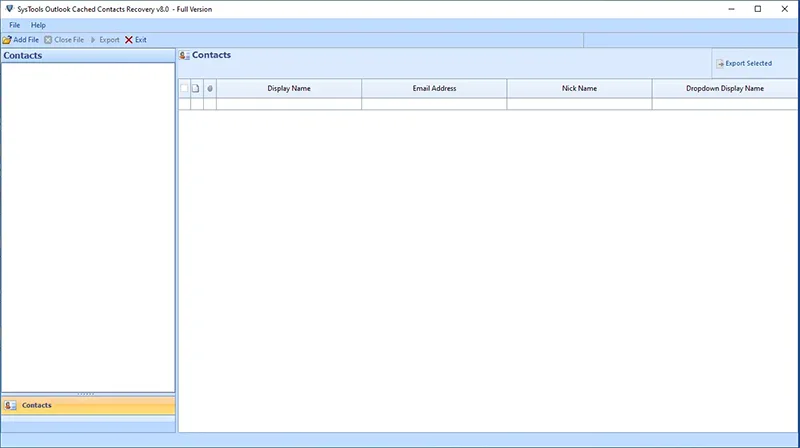
2. Далее выберите Добавить файл или добавить папку(и) возможность добавить файлы NK2 в панель программного обеспечения.
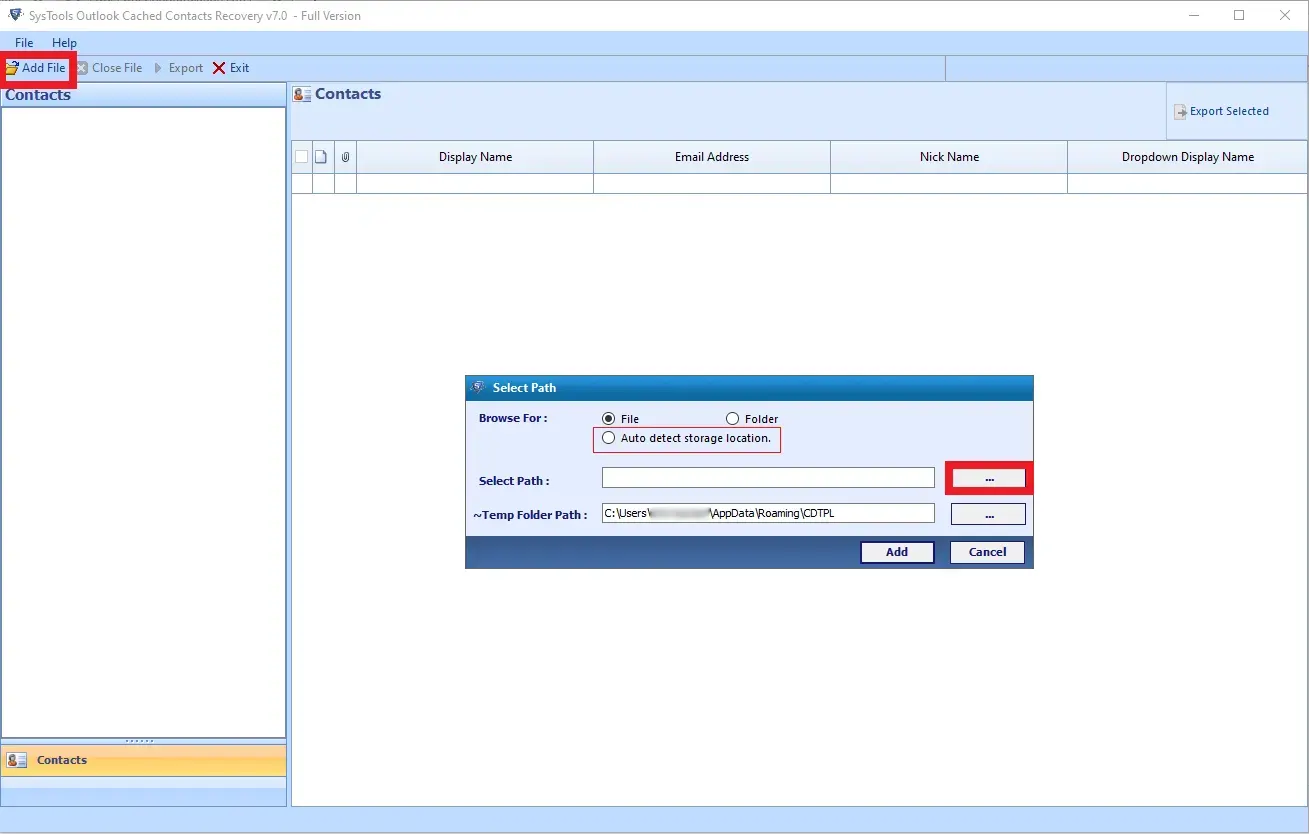
3. Более того, эта утилита помогает пользователям Посмотреть их файлы в панель программного обеспечения перед процессом преобразования.
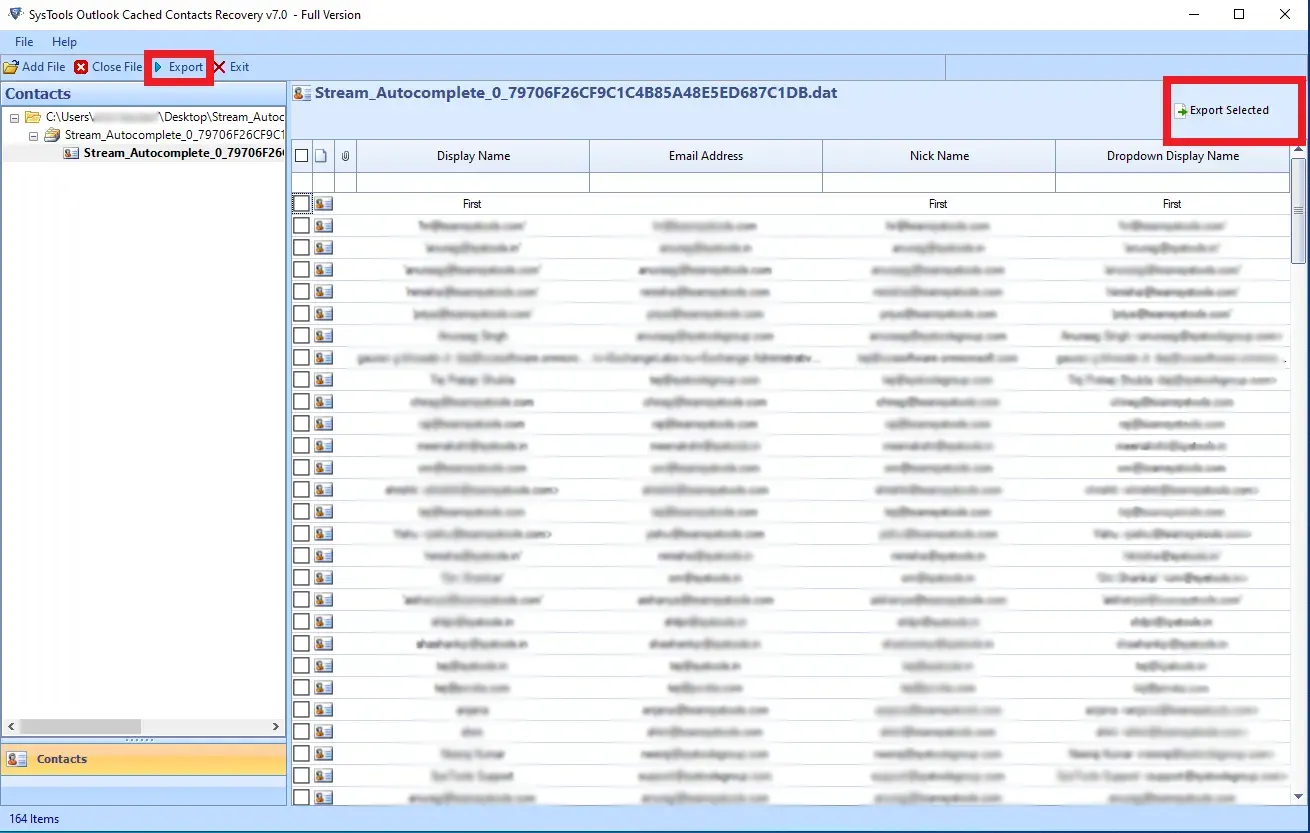
4. Теперь вы можете нажать на экспорт кнопку и выберите необходимый формат.
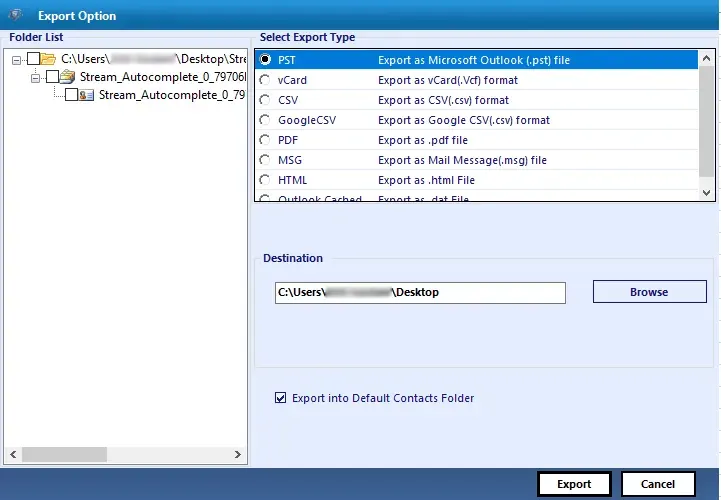
5. Также с помощью этого приложения пользователи могут выбирать свои желаемый пункт назначения чтобы сохранить полученные файлы.
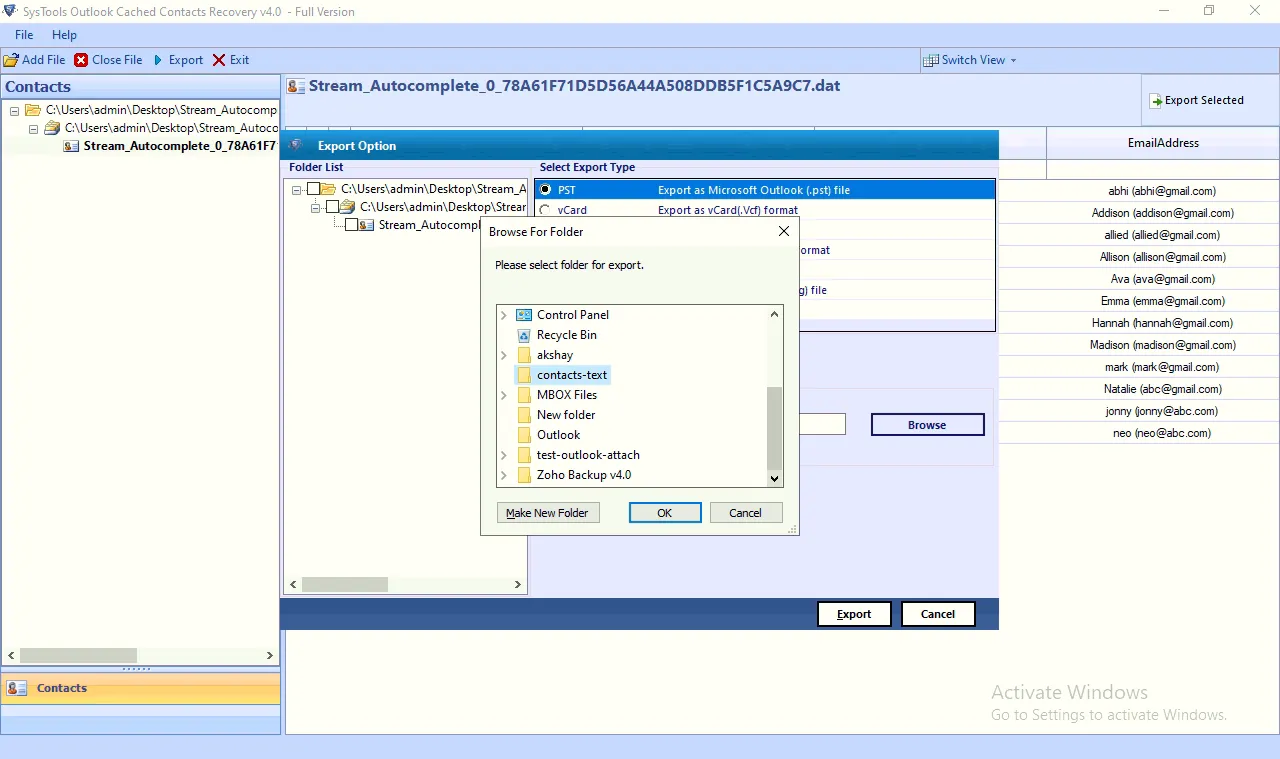
6. Наконец, нажмите на Конвертировать возможность резервного копирования контактов Outlook AutoComplete.
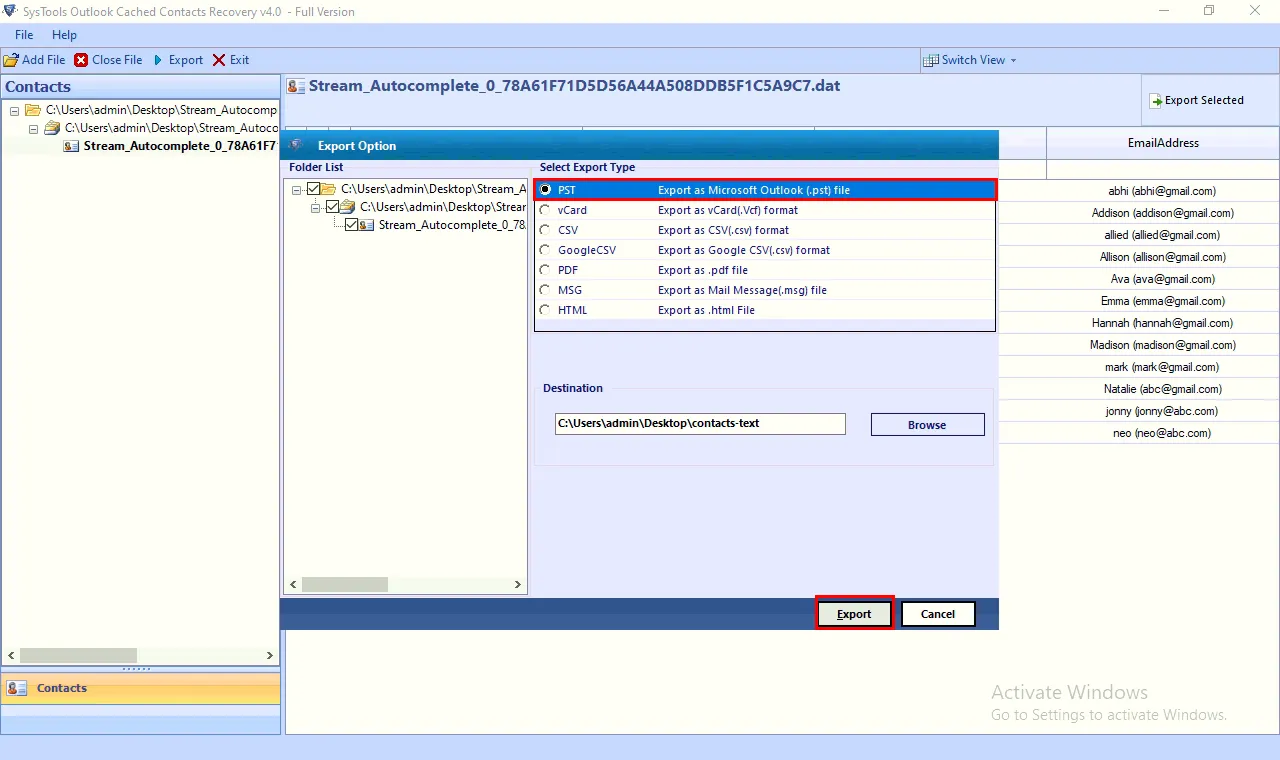
Последние слова
В следующем посте обсуждается, как пользователи могут резервное копирование контактов автозаполнения Outlook быстрым способом. Помимо этого, мы также упомянули различные решения, с помощью которых пользователи могут легко решить этот запрос самостоятельно. Пользователи могут использовать любой метод в соответствии со своими требованиями, но настоятельно рекомендуется выбрать автоматизированное решение. Поскольку другое решение требует установки расширения MFCMAPI, и если у вас несколько почтовых ящиков, вам придется повторять процесс снова и снова.
Программы для Windows, мобильные приложения, игры - ВСЁ БЕСПЛАТНО, в нашем закрытом телеграмм канале - Подписывайтесь:)